Windows 11/10 bilgisayarı BIOS'a önyükleme yapmıyor
Windows 11/10 / 10'da BIOS'a önyükleme işlemi oldukça basittir ve bilgisayar üreticisine göre değişir. PC kullanıcıları bir nedenden dolayı BIOS'a önyükleme(boot into BIOS) yapmak isteyebilirler - ancak bazı durumlarda BIOS'a(BIOS) başarılı bir şekilde önyükleme yapamayabilirler .
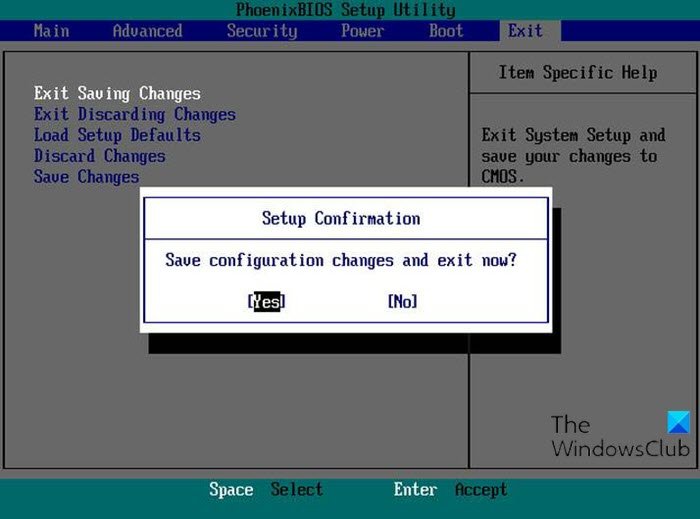
Windows'ta (Windows)BIOS'a(BIOS) erişilememesinin ana nedenlerinden biri , hızlı önyükleme işleminden kaynaklanıyor olabilir.
BIOS , bilgisayarın düzgün bir şekilde önyükleme yapmak için gereksinimleri karşılayıp karşılamadığını doğrulamaya yardımcı olan POST'u(POST) ( Açılışta Kendi Kendine Sınama ) içerir. (Power-On Self-Test)Bilgisayarınız POST testini geçmelidir ve geçmezse , donanım arızasını belirten bip sesini duyabilirsiniz .(hear the beep sound)
Okuyun: (Read:) Windows nasıl önyüklenir? Windows önyükleme işleminin açıklaması .
Windows 11/10 bilgisayarı BIOS'a önyükleme yapmıyor
Bu sorunla karşı karşıyaysanız, aşağıdaki önerilen çözümlerimizi belirli bir sırayla deneyebilir ve sorunun çözülmesine yardımcı olup olmadığına bakabilirsiniz.
- Hızlı Başlatmayı Devre Dışı Bırak
- UEFI Ürün Yazılımı Ayarlarını Kullanın
- CMOS'u temizle
Listelenen çözümlerin her biri ile ilgili sürecin açıklamasına bir göz atalım.
1] Hızlı Başlatmayı Devre Dışı Bırak
Daha önce belirtildiği gibi, Windows 10 daha yüksek önyükleme hızıyla gelir ve bu nedenle önyükleme sırasında bir tuşa basmak işareti kaçırabilir ve bu da BIOS'tan(BIOS) önyükleme hatasına neden olabilir. Bu durumda, Hızlı Başlangıç(disable the Fast Startup) özelliğini devre dışı bırakabilir ve ardından kazanç olarak BIOS'a(BIOS) önyüklemeyi deneyebilir ve işlemin başarıyla tamamlanıp tamamlanmadığını görebilirsiniz.
2] UEFI Ürün Yazılımı Ayarlarını Kullanın
BIOS'a(BIOS) önyükleme yapamıyorsanız ancak bilgisayarı masaüstüne önyükleyebilirsiniz, BIOS'a(BIOS) önyükleme yapmak için aşağıdakileri yapabilirsiniz :
- Başlat Start > Settings > Update & Security tıklayın .
- Kurtarma(Recovery) penceresinin altında, Şimdi yeniden başlat seçeneğine(Restart now) tıklayın .
- Troubleshoot > Advanced options > UEFI Firmware Settings tıklayın .
- Yeniden Başlat'a(Restart) tıklayın ve bilgisayarınız BIOS'a önyüklenecektir.
3] CMOS'u Temizle
Önyükleme sırasında BIOS(BIOS) kurulumuna giremezseniz , CMOS'u(CMOS) temizlemek için aşağıdaki adımları izleyin . Bir donanım teknisyeninin hizmetlerine ihtiyaç duyabilirsiniz.
- Bilgisayara bağlı tüm çevresel aygıtları kapatın.
- Güç kablosunu AC güç kaynağından çıkarın.
- Bilgisayarın kapağını çıkarın.
- Pili tahtada bulun. Pil, yatay veya dikey bir pil tutucuda olabilir veya bir tel ile yerleşik bir başlığa bağlanabilir.
Pil bir tutucudaysa, pil üzerindeki + ve – işaretlerinin yönüne dikkat edin. Orta boy düz uçlu bir tornavidayla, pilsiz olan parçayı konektöründen nazikçe kaldırın.
Pil bir kabloyla yerleşik bir başlığa bağlıysa, kabloyu yerleşik başlıktan ayırın.
- Bir saat bekleyin(Wait one) , ardından pili yeniden bağlayın.
- Bilgisayar kapağını tekrar takın.
- Bilgisayarı ve tüm aygıtları tekrar prize takın.
Artık BIOS'a(BIOS) önyüklemeyi deneyebilirsiniz - başarıyla tamamlanması gerekir.
Sonunda BIOS'a(BIOS) önyükleme yaparsanız , bilgisayarın önyükleme yapamaması(PC unable to boot to BIOS) sorunundan önce bazı değişiklikler yaptığınızı varsayarak (bu, daha sonra BIOS'a(BIOS) önyükleme yapamamanızın başka bir nedeni olabilir ) varsayarak BIOS ayarını varsayılan değerlerine sıfırlayabilirsiniz. BIOS'a .
Bilgisayarınız açılmazsa size yardımcı olabilecek gönderi:(Post that may help you if your computer does not boot:)
- Windows PC açılmıyor veya başlatılamıyor
- Windows Başlatma ve Önyükleme sorunları – Gelişmiş Sorun Giderme
- Windows, Sistem Sürücüsünü sıkıştırdıktan sonra önyükleme yapmıyor
- Bilgisayar, yanıp sönen bir imleçle siyah veya boş ekrana önyükleme yapıyor(Computer boots to black or blank screen with a blinking cursor)
- Windows bilgisayar, Sistem Geri Yükleme'den sonra açılmıyor(Windows computer won’t boot after System Restore) .
Bu yardımcı olur umarım!
Related posts
UEFI or BIOS firmware içine Windows önyükleme nasıl
SSD BIOS'dedir, ancak Windows 10 ondan önyüklemeyecek
Windows computer, her döndüğümde BIOS çizme
BIOS'a Erişin ve Herhangi Bir Windows Sürümü için Önyükleme Sırasını Değiştirin
Windows PC'nizdeki BIOS'ta Önyükleme Sırası Nasıl Değiştirilir
BIOS nedir? BIOS'un anlamı nedir?
Şasi intruded ... FATAL Error ... System durdu
BitLocker Setup BCD (Boot Configuration Data) mağazasını ihraç edilemedi
Calendar date'leri BIOS'da değiştirmek işe yaramaz
BIOS'u Varsayılan Ayarlara Sıfırlama
Bilgisayarınızs system firmware'ünüz yeterli bilgi içermez
Windows 10'de 6 Ways - Access BIOS (Dell/Asus/ HP)
Nasıl Windows 11/10 yeniden olmadan UEFI Legacy değiştirmek
VMWare Fusion BIOS Kurulumu Çok Hızlı mı Yükleniyor?
operating system version Startup Repair ile uyumlu değil
Windows 10'u Yeniden Yüklemeden BIOS Modu Eski'den UEFI'ye Nasıl Değiştirilir
Windows 10 Welcome screen üzerinde sıkışmış
UEFI BIOS & Windows 10'ların Recovery Environment için kısayollar
BIOS Whitelist nedir? Explanation and removal
Windows 10 sistemlerinde Fix BIOS Power-On Self-Test (POST) hataları
